時間:2024-01-01 來源:互聯網 瀏覽量:
電腦的D盤是存儲設備中的一個重要部分,經常需要進行清空和清理,清空D盤可以幫助我們釋放硬盤空間,提高電腦的運行速度和性能。清理D盤的步驟並不是一件簡單的任務,我們需要謹慎操作,以避免誤刪除重要文件或造成數據丟失。接下來我將為大家介紹一些清空D盤的常用方法和步驟,幫助大家更好地管理和維護自己的電腦。
方法如下:
1.首先, 打開我們的電腦,在我們的電腦桌麵上找到我們需要借助的程序——此電腦。
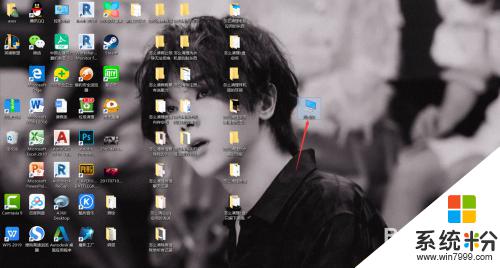
2.點擊進入此電腦的主界麵中,在其中找到D盤。然後,右鍵點擊D盤,在彈出的功能欄中,選擇屬性功能。
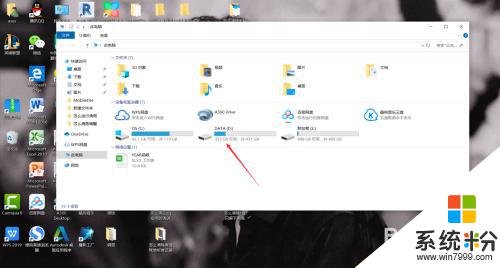
3.進入屬性功能界麵,我們可看都清理磁盤功能。點擊磁盤清理功能,進入磁盤清理界麵。
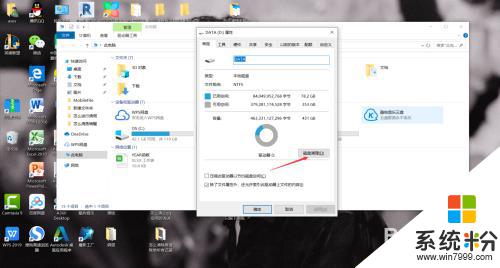
4.然後,點擊清理係統文件。在出現的係統文件整合界麵,選擇我們不需要的文件,然後點擊確定,即可完成D盤的清理。

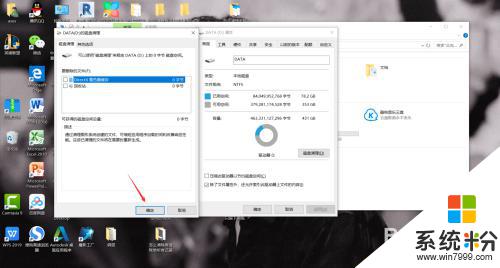
以上是如何清空電腦D盤的全部內容,如果你遇到相同的問題,可以參考本文提供的步驟進行修複,希望對大家有所幫助。